Quand utiliser cette solution de repli ?
mimoLive vous facilite la vie en vous permettant de diffuser sur Facebook via l'API Facebook. Si vous autorisez mimoLive à diffuser sur Facebook via votre compte, il vous suffit de choisir vos options dans la destination de sortie de diffusion en direct.
Toutefois, dans certaines circonstances, il est possible que vous souhaitiez utiliser cette solution de repli :
- Votre client ne veut pas vous donner accès à son compte.
- mimoLive ne peut pas se connecter à votre compte pour une raison quelconque.
- Vous souhaitez diffuser vers un groupe qui n'est actuellement pas pris en charge par la plateforme Facebook API.
Pour diffuser sur Facebook lorsque vous ne pouvez pas vous connecter via le panneau des comptes mimoLive, vous devez trouver l'adresse suivante RTMP serveur de streaming URL et la clé de streaming de votre destination de streaming en direct sur Facebook, puis configurez le logiciel mimoLive Destination de la sortie de la diffusion en direct pour utiliser l'option "Personnalisé RTMP Server". Cette opération s'effectue dans le producteur de Facebook Live.
*Le Facebook Live Producer offre désormais de nombreuses options telles que la programmation de flux en direct, des flux de sauvegarde et des options de test. Facebook ajoute constamment de nouvelles fonctionnalités. Cette solution de contournement utilise le moyen le plus rapide pour vous mettre en ligne. MAINTENANTcar cela est généralement nécessaire lorsque la méthode standard ne fonctionne pas.
Obtenir le Facebook RTMP info
- Connectez-vous au compte Facebook à partir d'un navigateur Internet.
- Naviguez jusqu'à l'endroit où vous souhaitez diffuser en continu. Il peut s'agir de votre page personnelle, d'une page que vous gérez ou d'un groupe dont vous êtes administrateur.
- Trouvez le bouton "Live Video". Voici un exemple :
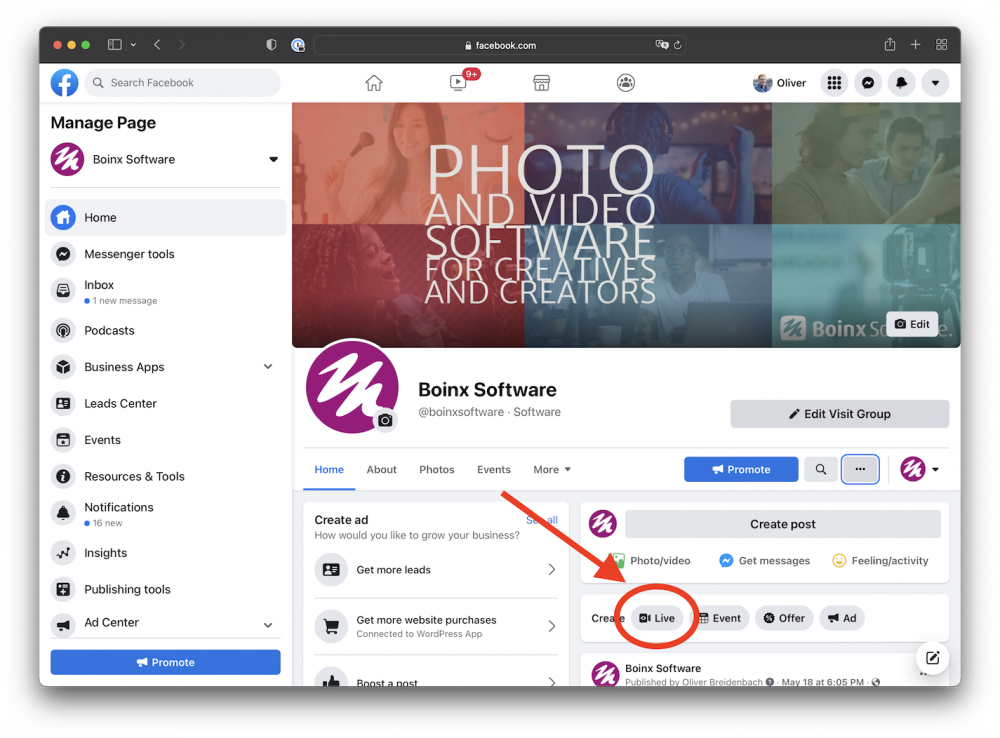
- En cliquant sur le bouton, vous accédez au producteur de Facebook Live :
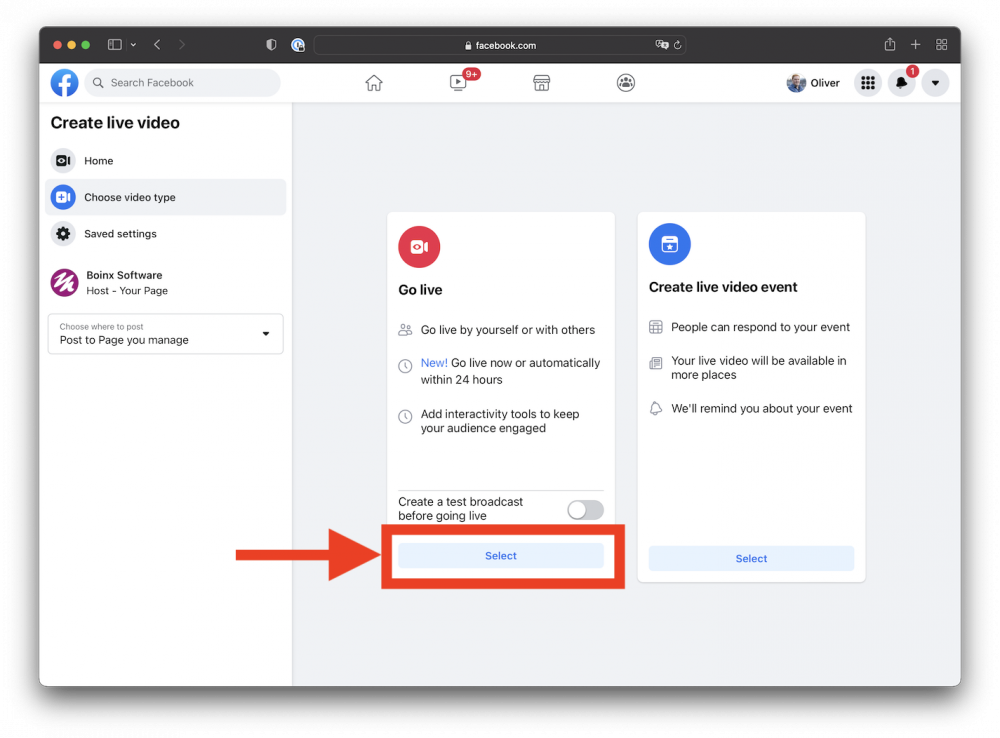
Si vous le souhaitez, vous pouvez maintenant programmer un événement en direct pour plus tard. Le processus est très similaire, donc pour l'instant, nous allons choisir d'organiser un événement en direct immédiatement.
- Sélectionnez l'option Go Live. Vous accédez alors à la page "Créer une vidéo en direct".
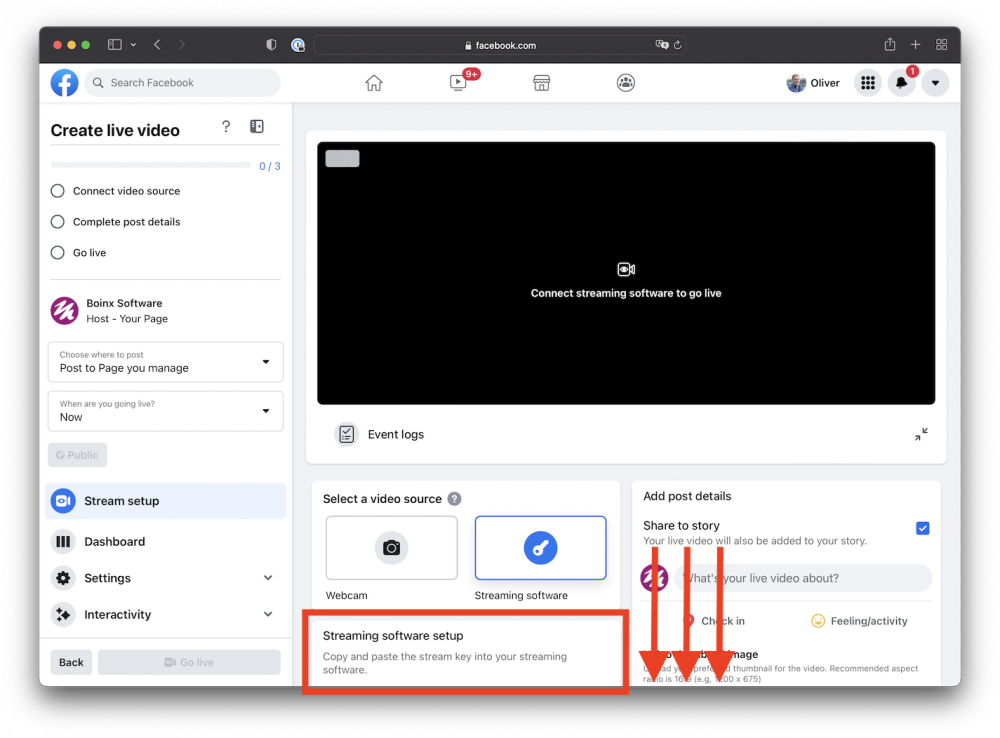
- Regardez dans la deuxième colonne de gauche et faites défiler vers le bas pour faire apparaître la boîte "Streaming Software Setup" complètement et ouvrez les paramètres avancés :
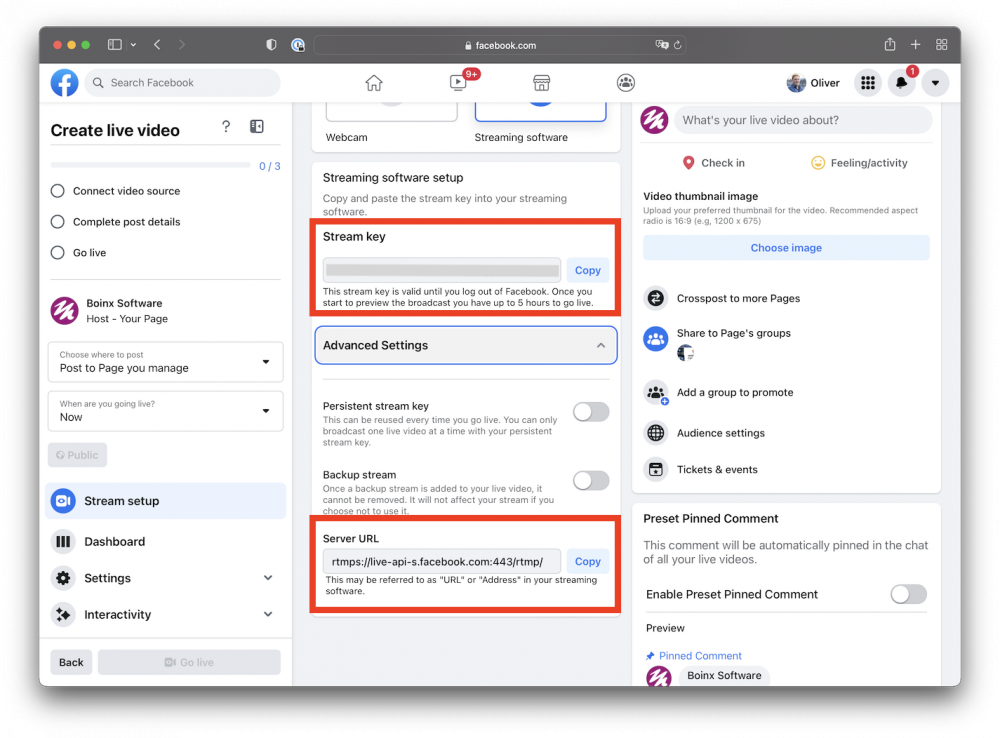
- Vous aurez besoin du RTMP Clé de flux (obscurcie dans cette image) et serveur URL pour les étapes suivantes.
- Configurez la destination de sortie du streaming en direct dans mimoLive en copiant le fichier Server URL et la clé de flux dans les champs Ingest-Server et Streamkey :
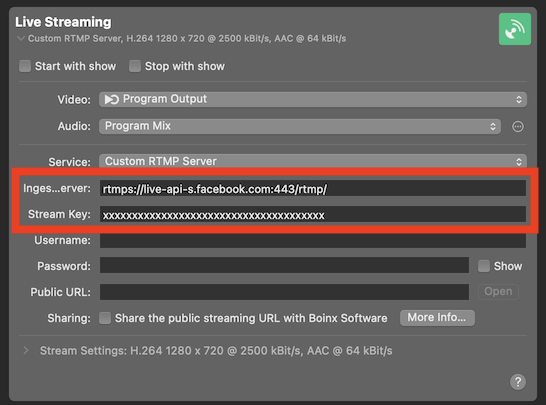
N'utiliser que le Serveur d'ingestion et Clé de flux champs. Laisser les Nom d'utilisateur et Mot de passe vide.
En direct
- Pour commencer à diffuser à partir de mimoLive, démarrez la destination de sortie de diffusion en direct dans mimoLive. Vous verrez alors un aperçu sur Facebook.
- Pour lancer le flux en direct, cliquez sur Go Live dans le Facebook Live Producer.
Pour passer en direct, vous devez trouver et cliquer sur le bouton "Go Live" dans le Facebook Live Producer !
